
Apple Watchで位置情報を友達と共有♪地図でも使えるよ
Contents[OPEN]
- 1Apple Watchの「位置情報」とは?
- 2【Apple Watch】「人を探す」アプリで位置情報に友達を追加する方法
- 3【Apple Watch】「人を探す」アプリから位置情報を共有してできること
- 4【Apple Watch】「探す」アプリで位置情報を確かめる方法
- 4.1iPhoneから「探す」アプリを設定しよう
- 4.2【iPhone】Apple Watchの位置情報を確かめる
- 4.3【PC】Apple Watchの位置情報を確かめる
- 4.4【iCloud.com】Apple Watchの位置情報を確かめる
- 5【Apple Watch】「探す」アプリで位置情報が出ないときには
- 6【Apple Watch】「マップ」アプリから位置情報を確かめる方法
- 7【Apple Watch】iPhoneを使い地図に位置情報を表示する方法
- 7.1設定できるApple Watchの機種は?
- 7.2【iPhone】地図が表示できるように設定をする
- 7.3【Apple Watch】地図の更新・拡大・縮小
- 7.4【Apple Watch】ヘルスケアの設定をして使う
- 7.5【Apple Watch】トラッキング・ワークアウトをする
- 7.6【Apple Watch】ピンを使用・表示する
- 8【Apple Watch】使用中にiPhoneの位置情報が有効になるときは
- 9Apple Watchで位置情報を友だちと共有してみよう!
iPhoneの「Watch」アプリから再設定しよう
無駄なバッテリーの消耗を防ぐため、Apple Watchの文字盤に「天気」アプリのデータが表示されないように設定しましょう。
iPhoneのホーム画面にある「Apple Watch」アプリをタップして開きましょう。
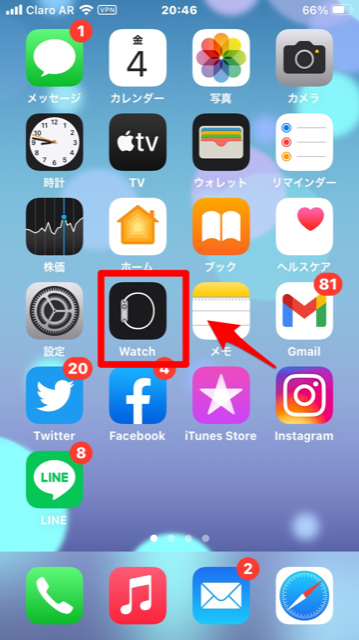
画面の下メニューの中にある「マイウォッチ」タブを選択しタップしてください。メニューの中に「マイ文字盤」があり、その中に「メリディアン」があるので選択しタップしましょう。
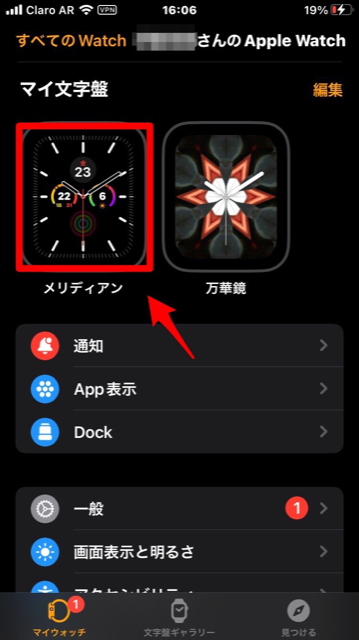
「メリディアン」画面になったら、画面を下に向かってスクロールしてください。
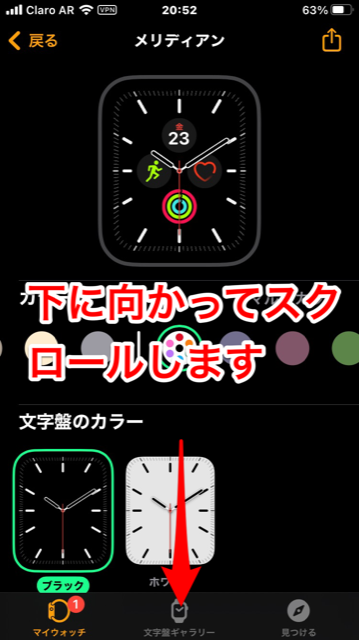
メニューの中に「コンプリケーション」があり、その中に「天気」アプリに関するものがあればタップしてください。
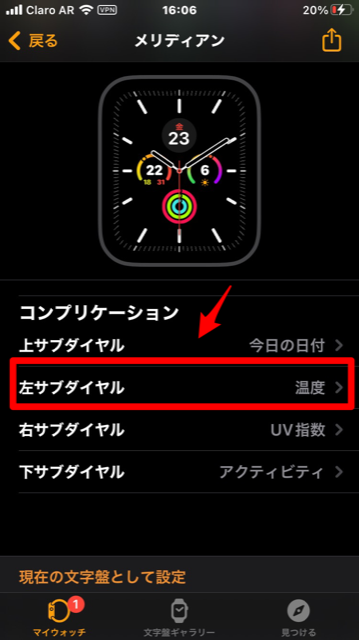
設定可能な項目が表示されるので、「天気」以外のものを選択しタップしましょう。
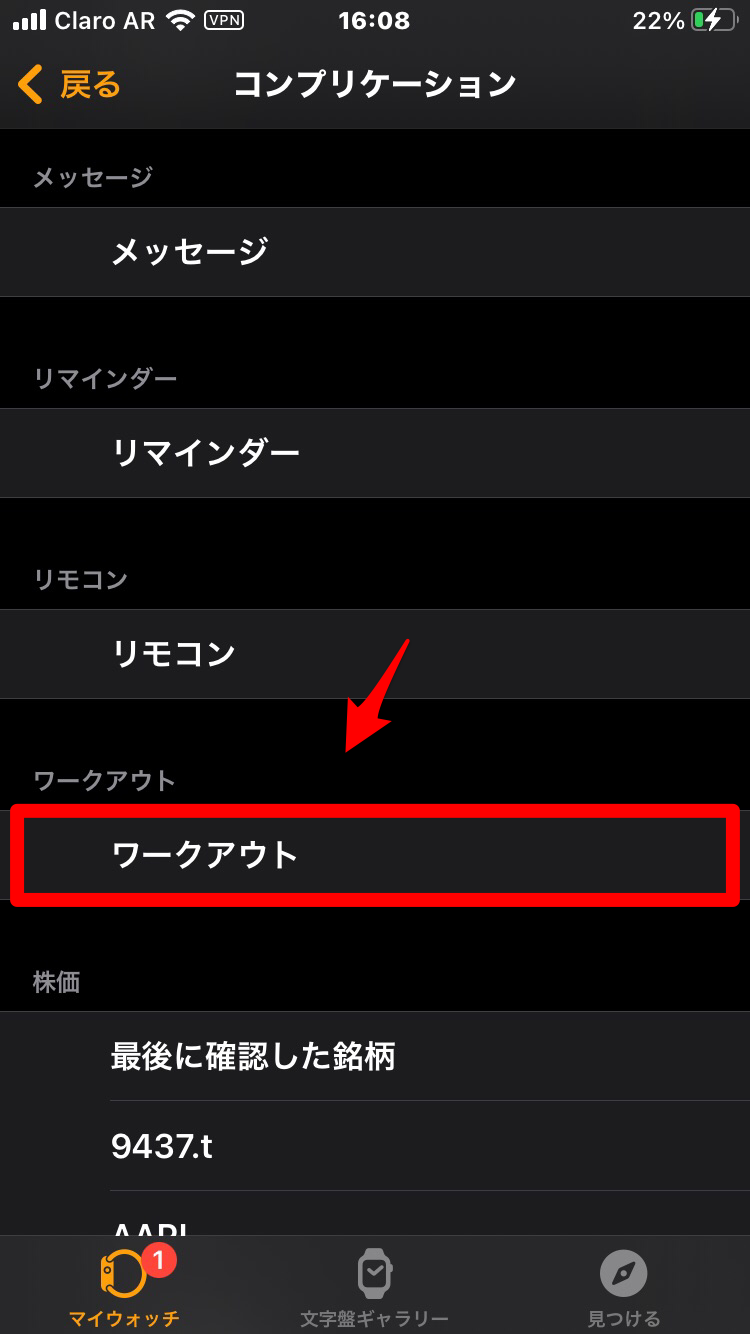
同じ方法で、「天気」に関するものをすべて設定し直しましょう。
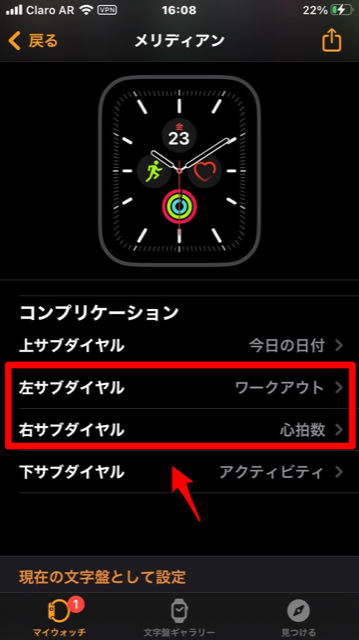
Apple Watchで位置情報を友だちと共有してみよう!
今回は、Apple Watchで位置情報を活用できる3つのアプリと、位置情報を友だちと共有する方法を紹介しました。
位置情報を仲のいい友だちと共有できれば外出の際にはとても便利ですが、プライバシーの問題に発展する場合もあるので、共有する相手は慎重に選んでくださいね。
ぜひこの記事を参考にして、Apple Watchで位置情報を共有してみてください。